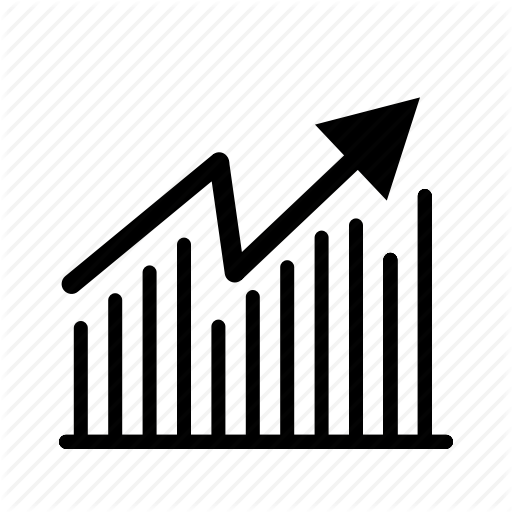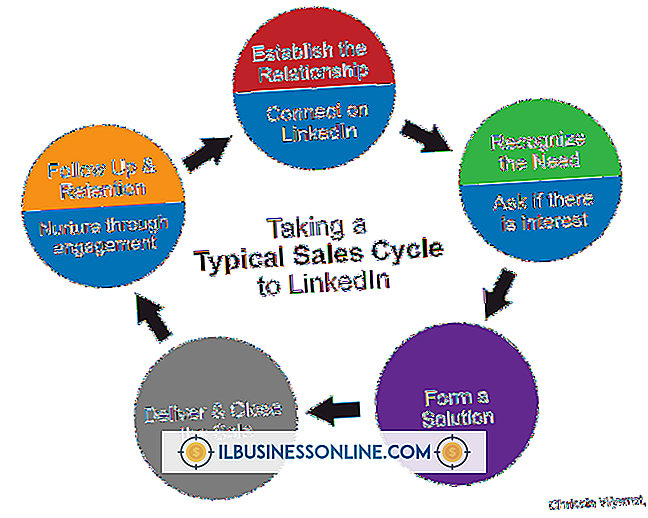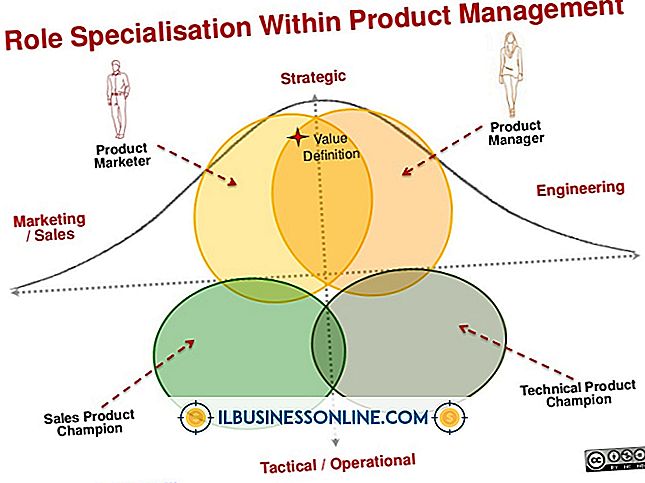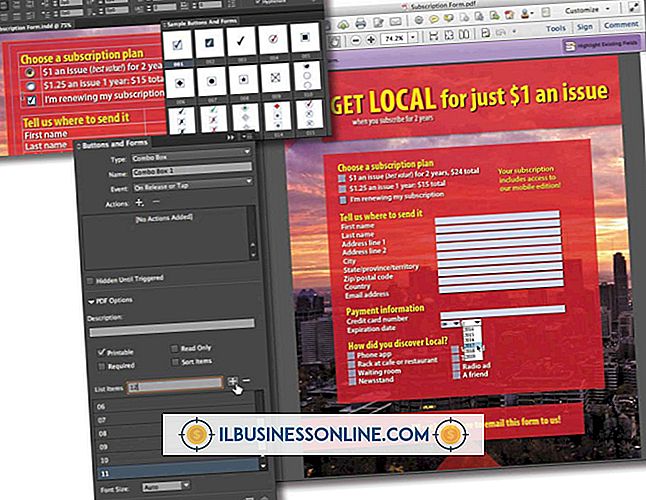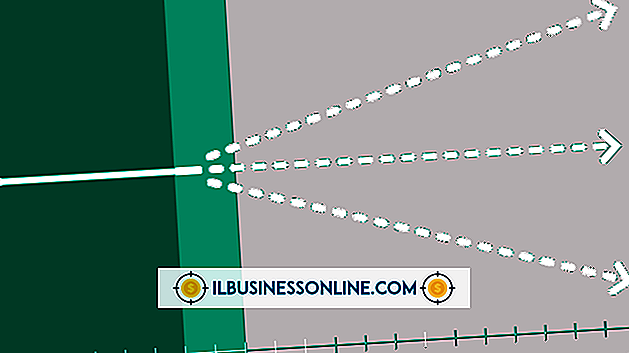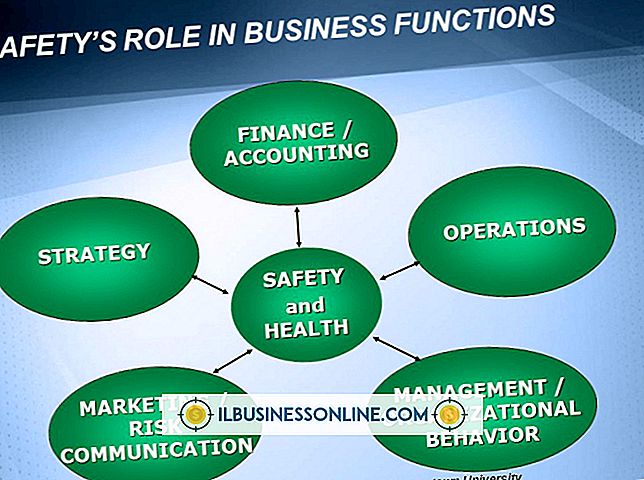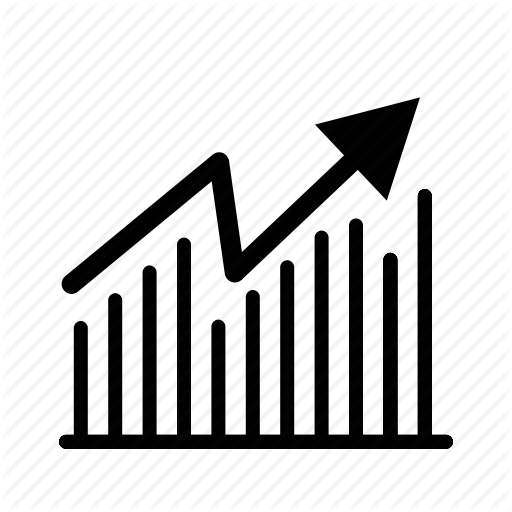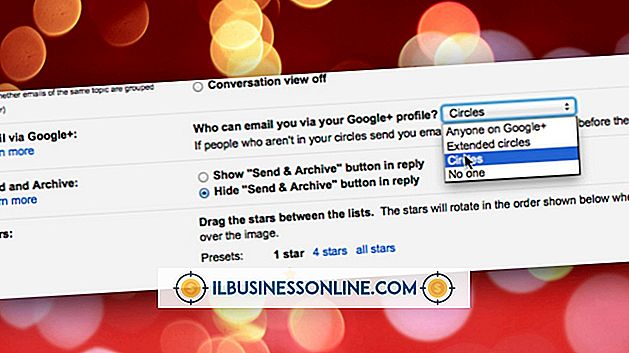Sådan bruges Open Office som webudgiver

Det er nemt at konvertere individuelle Open Office-dokumenter til websider. brug bare kommandoen Gem som fra ethvert Open Office-program. Brug af denne procedure til at gøre alle sider til et komplet websted kunne imidlertid være en kedelig opgave. Brug i stedet webguiden fra et Open Office-program. Webguiden har flere kontroller til at tilpasse webstedet og muligheder for at gemme i formater ud over HTML. Faktisk kan du bruge webguiden til at konvertere Open Office-dokumenter til PDF-filer.
1.
Åbn ethvert Open Office-program, f.eks. Writer, Open Office-tekstbehandleren eller Calc, regnearkprogrammet. Brug programmets Open-kommando til at indlæse en fil, du gerne vil udgive til internettet, herunder dokumenter lavet i andre programmer som Word eller Excel.
2.
Gem det åbnede dokument som et Open Office-dokument, hvis det ikke allerede er gemt som sådan. Hvis du for eksempel har åbnet en Word-fil, skal du klikke på Arkiv-menuens "Gem som" -kommando og derefter gemme filen med ODT-udvidelsen.
3.
Klik på kommandoen "Web" under vejlederens overskrift i menuen Filer for at starte webguiden. Klik på "Næste" på guiden indledende skærm. Klik på knappen "Tilføj" på guiden "Vælg" -skærmbilledet for at åbne en filbrowser, så du kan angive de Open Office-dokumenter, du vil konvertere til websider.
4.
Klik på HTML fra "File format" kontrol i skærmens øverste højre hjørne for at angive, at du vil konvertere til en webside i stedet for et andet format. Klik på "Næste" for at flytte til skærmen for at vælge layoutet for dit websteds indeksside, hvilken Open Office-dokumentation refererer til som "Indholdsfortegnelse". Klik på "Næste" for at flytte til skærmen for at tilpasse det layout, du lige har valgt.
5.
Klik på afkrydsningsfelterne for den dokumentstatistik, du vil have vist på skærmens indholdsfortegnelse. Hvis du f.eks. Vil medtage navnet på forfatteren af et Writer-dokument, skal du klikke på afkrydsningsfeltet "Forfatter". Klik på "Næste" for at flytte til skærmen for at vælge et farveskema til hjemmesiden. Klik på "Næste" igen for at gå videre til skærmen for at angive en titel for webstedet. Klik på "Næste" for at åbne skærmen for at vælge en mappe på harddisken for at holde hjemmesidens sider.
6.
Klik på "Forhåndsvisning" for at åbne din websteds indholdsfortegnelse i din browser, og klik derefter på "Udfør" for at fuldføre webstedet og lukke webguiden.
7.
Brug kommandoen Åbn i et hvilket som helst Open Office-program til at indlæse en af de HTML-filer, Webguiden er oprettet. Rediger websiden, indtil den har det ønskede design. Du kan redigere HTML-koderne direkte ved at klikke på Vis-menuens "View HTML Source" -kommando.
8.
Resave HTML-dokumentet, og brug derefter et filoverførselsprogram til at uploade den mappe, der indeholder dit websted, som du har angivet i Webguiden, til dit websteds webservere.